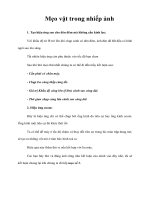Mẹo vặt trong Photoshop - Kẹo ngọt chữ
Bạn đang xem bản rút gọn của tài liệu. Xem và tải ngay bản đầy đủ của tài liệu tại đây (588.09 KB, 15 trang )
Trang 12
Chúc bạn thành công!
3-Chiêu thứ ba : Kẹo ngọt chữ (Không tốn tiền)
Bước 1: Tại bước này trước tiên bạn cần tạo một ảnh nền màu
trắng 300x300 .
Sau đó bạn cần điền chữ vào : Ở đây tôi dùng Font Century Gothic, với
cỡ chữ 91px ,Ta sẽ được :
Trang 13
Bước 2: Tiếp theo ta bắt đầu thêm hiệu ứng vào .Nhấn chuột phải
vào lớp chữ chọn Blending Options.
Bước 3 :Ta sẽ thay đổi thông số cho chữ.Đầu tiên là trong phần
Drop Shadow .Trong phần này ,dùng để thay đổi cấu trúc đổ bóng
của vật thể .Bạn làm đúng như hình dưới đây.
Tiếp theo là phần Inner Glow .Phần này dùng để thiết lập một lớp mực
quanh vật thể ,và đồng thời tạo nên những hiệu ứng quanh viền .
Trang 14
Tiếp tục ,bạn chuyển qua phần Bevel and Emboss.Phần này là phần quan
trọng nhất để tạo ra một hình ảnh kẹo ngọt theo ý muốn .
Trang 15
Tiếp theo là phần Satin phần này ít được dùng nhiều ,nhưng rất quan trọng
trong việc thiết lập độ sáng của màu trên vật thể .
Phần cuối cùng là chọn màu dùng để thiết lập màu sắc quan trọng nhất
trong vật thể .
Trang 16
Cuối cùng thì đã xong đúng là giống kẹo mút thiệt .Nhìn thấy thèm quá.
Chúc bạn thành công !
4-Chiêu thứ tư : Icon quảng cáo đơn giản
Chiêu này thường được nhiều bạn dùng .Với mục đích chính là tạo ra
các ứng dụng thông thường ,dùng để chèn vào ảnh khi bạn muốn quảng cáo
một sản phẩm nào đó:
Bước 1: Tạo một tài liệu Photoshop có thông số như sau:
Trang 17
Bạn có :
Bước 2: Chọn chức năng vẽ ráp nối :